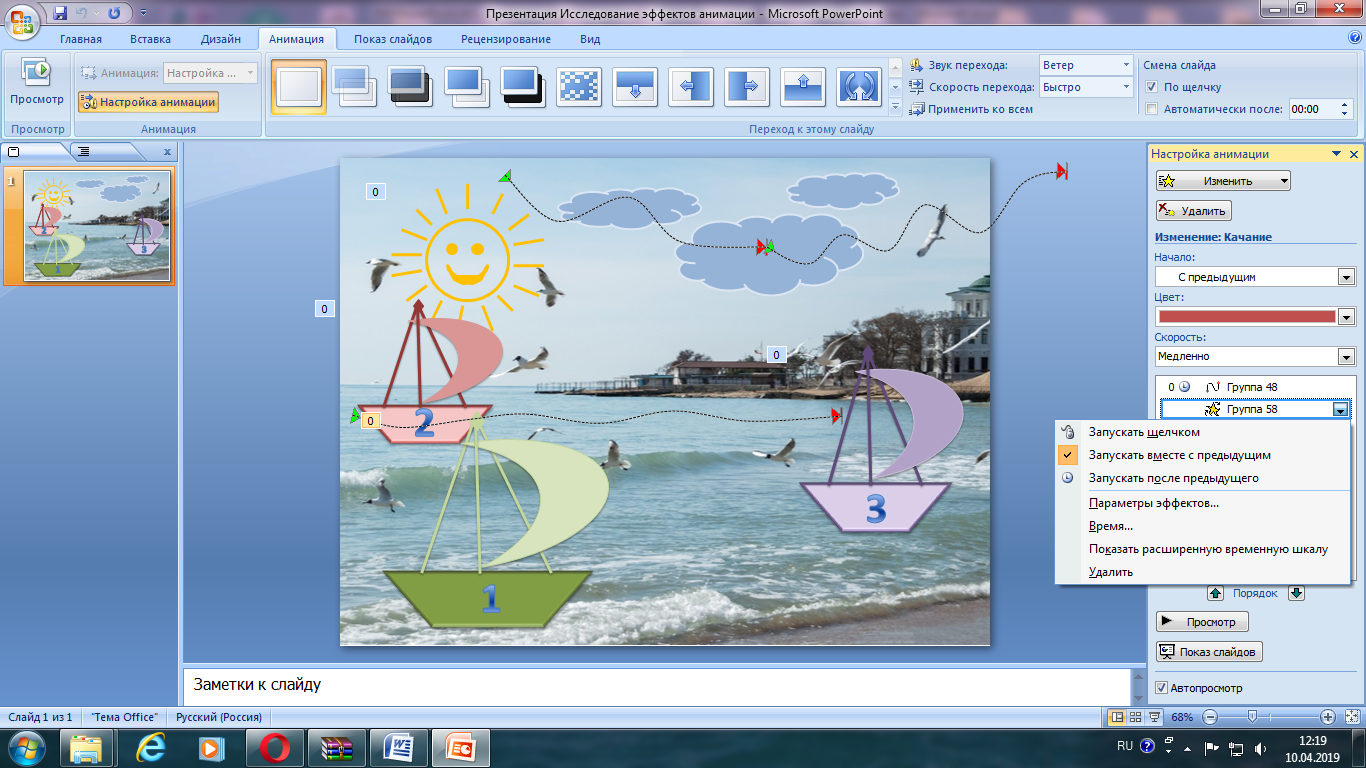МУНИЦИПАЛЬНОЕ БЮДЖЕТНОЕ ОБРАЗОВАТЕЛЬНОЕ УЧРЕЖДЕНИЕ
ДОПОЛНИТЕЛЬНОГО ОБРАЗОВАНИЯ ДЕТЕЙ
«СТАНЦИЯ ЮНЫХ ТЕХНИКОВ ГОРОДА ЕВПАТОРИИ РЕСПУБЛИКИ КРЫМ»
(МБОУДОД "СЮТ")

297407, Российская Федерация, Республика Крым, город Евпатория, ул. Полупанова, д. 27, тел. (06569) 3-15-22,
е-mail: [email protected]
ПЛАН-КОНСПЕКТ
открытого учебного занятия
кружок «Компьютер и информационные технологии», группа 2 – А
Тема учебного занятия: «MS PowerPoint. Исследование эффектов анимации».
Цель учебного занятия: научиться настраивать анимацию к объектам слайда, использовать эффекты на вход, выход, выделение, изменять параметры эффектов – время, скорость, звук и т.д.
Задачи учебного занятия:
Образовательная:
Развивающая:
развивать творческие способности, память, мышление обучающихся, навыки индивидуальной практической деятельности.
Воспитательная:
воспитывать аккуратность, внимательность, вежливость, дисциплинированность и бережное отношение к вычислительной технике.
Тип учебного занятия: формирование новых знаний, навыков и умений.
Методы работы: объяснительно-иллюстративный, практическая работа.
Формы работы: индивидуальная, групповая.
Оборудование: персональные компьютеры, доска, мел.
Дидактические материалы: карточки с заданиями.
Ход учебного занятия.
Организационный момент;
ТБ при работе за компьютером;
Актуализация опорных знаний:
Мотивация учебной деятельности обучающихся:
Выполнение практической работы;
Физкультминутка;
Итоги учебного занятия:
1. Организационный момент.
Приветствие, проверка присутствующих. Объяснение хода учебного занятия.
2. ТБ при работе за компьютером.
3. Актуализация опорных знаний:
Для чего нужны презентации?
Из чего состоит презентация? Какие шаблоны оформления слайда вам известны?
Какие объекты могут размещаться на слайде?
Как настроить анимацию для объектов, размещённых на слайде?
Какие способы переходов от слайда к слайду вам известны?
4. Мотивация учебной деятельности обучающихся:
умение создавать презентации позволяет красочно и интересно представить исследовательскую работу или проект, творческую работу, с демонстрацией анализа проведенных исследований, наблюдений и опытов по теме научно-исследовательской работы, проекта для участия в конкурсах: «Я – исследователь» (учащиеся 1 – 4 классов), «Шаг в науку» (учащиеся 5 – 7 классов), конкурсах-защитах научно-исследовательских работ Малой академии наук «Искатель» (учащиеся 8 – 11 классов), в научно-практических конференциях;
презентации позволяют проводить быстрый визуальный анализ качества проделанной работы.
5. Теоретическая часть.
PowerPoint — одна из самых простых компьютерных программ для изучения. Это программа номер один, используемая во всем мире для создания презентаций. Любой начинающий пользователь может создавать потрясающие презентации, которые выглядят так, как будто они были разработаны профессионалом.
Анимация в процессе смены слайдов. Power Point позволяет «оживить» демонстрацию презентации с помощью анимации. Можно создать эффекты анимации при смене одного слайда следующим.
Для настройки перехода от одного слайда к другому необходимо выделить слайд и ввести команду [Показ слайдов - Переход слайда...]. На появившейся диалоговой панели Переход слайда с помощью раскрывающихся списков и установки флажков можно указать, какой анимационный эффект будет использоваться при мене слайдов, какими звуками это будет сопровождаться, что будет вызывать смену кадров — щелчок мыши или истекший интервал времени, и так далее.
В раскрывающемся списке Звук можно выбрать звук, которым будет сопровождаться переход: Аплодисменты, Колокольчики, Пишущая машинка и так далее. Можно установить любой другой звук, выбрав звуковой файл.
Выбранные настройки можно применить как к одному текущему слайду, так и сразу ко всем слайдам презентации.
Анимация объектов слайда. Любой объект, находящийся на слайде, можно заставить возникнуть на экране необычно: проявиться на экране, вылететь сбоку, развернуться до заданного размера, уменьшиться, вспыхнуть, вращаться и так далее. Текст может появляться целиком, по словам или даже по отдельным буквам.
Для установки значений параметров анимации объекта его необходимо выделить, а затем в контекстном меню выбрать пункт Настройка анимации. Появится диалоговая панель Настройка анимации.
На диалоговой панели в верхнем окне Порядок анимации перечислены объекты данного слайда. После выбора одного из них можно приступить к настройке анимационных эффектов.
Вкладка Эффекты позволяет с помощью двух раскрывающихся списков установить тип анимационного процесса при появлении объекта на слайде и звук, которым будет сопровождаться заданное действие, и так далее.
Если выделенным объектом является текст, то в раскрывающемся списке Появление текста задается способ появления текста: Все вместе, По словам, По буквам.
6. Выполнение практической работы.
В качестве фона выбираем фото набережной города Евпатории (парк им. М.В. Фрунзе, санаторий «Золотой берег»).
Открываем файл презентации Слайд-заготовка для создания презентации Исследование эффектов анимации.ppt.
Включаем окно Настройка анимации (Анимация – Настройка анимации). Справа появится окно Настройка анимации.
Выделяем объект Солнышко, в окне Настройка анимации – выбираем Эффекты анимации и настраиваем анимацию Пути перемещения, чтобы солнце оказалось за облаками. Начало: После предыдущего.
Настраиваем анимацию с эффектом на выделение (качание) для объекта Корабль 1. Изменяем параметры анимации: начало - вместе с предыдущим, время - до окончания слайда, скорость - медленно). Параметр время меняется в раскрывающемся окне после нажатия на кнопку, расположенную рядом с обозначением Группы.
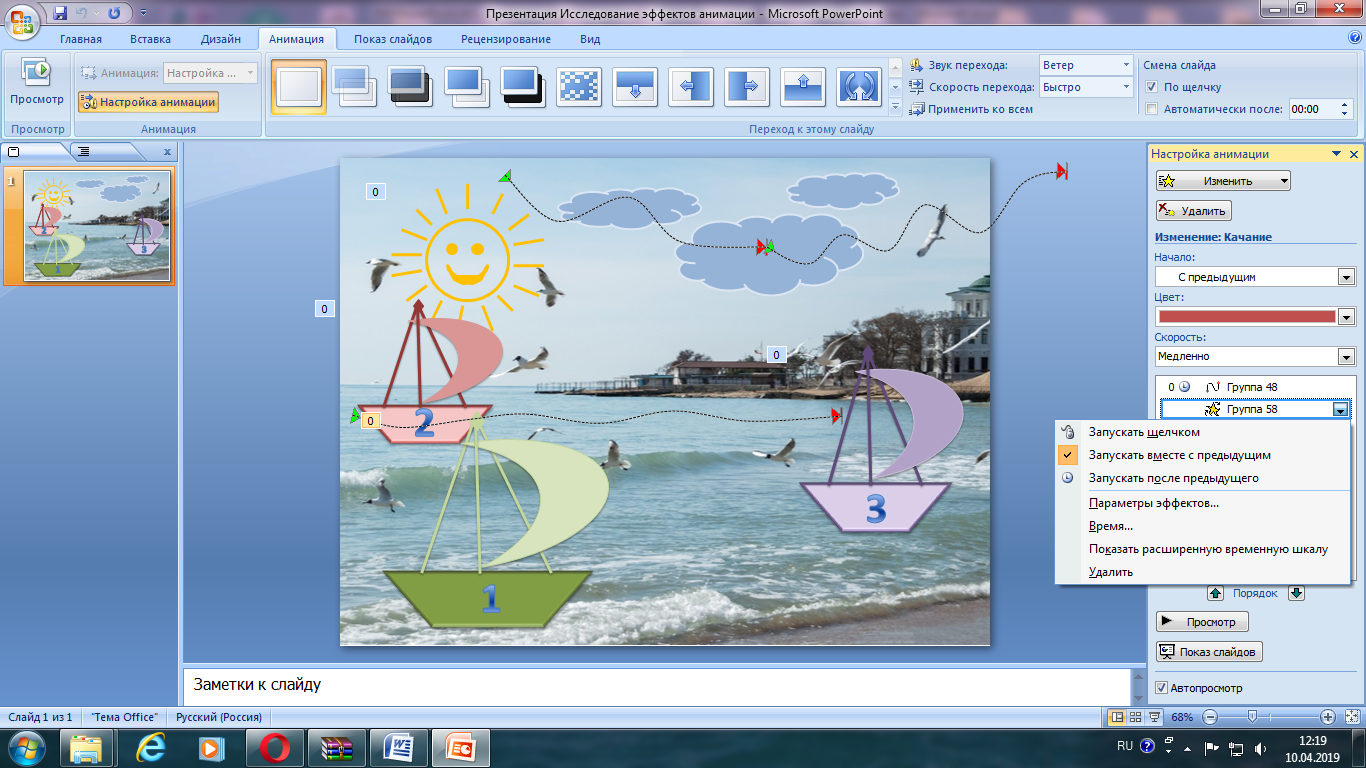
Настраиваем анимацию с эффектом Пути перемещения – Нарисовать пользовательский путь слева направо для объекта Корабль 2. Начало: после предыдущего. Изменяем параметры анимации: время - медленно, звук - ветер).
Настраиваем анимацию с эффектом на выход (вылет за край листа вправо) для объекта Корабль 3.Начало: После предыдущего. Изменяем параметры анимации: время - медленно, звук - ветер).
Настраиваем анимацию с эффектом на выделение (качание) для объекта Корабль 2. Начало: После предыдущего. Изменяем параметры эффекта: скорость - медленно, время - до окончания слайда, начало - с предыдущим.
Настраиваем анимацию с указанием пользовательского пути перемещения для объекта "Солнышко" (заходит за горизонт). Начало: После предыдущего. Изменить параметры эффектов: скорость – медленно.
Просматриваем созданный мультфильм (клавиша F5).
Сохраняем изменения в презентации и показываем работу педагогу.
7. Физкультминутка.
8. Итоги учебного занятия. Ответьте на следующие вопросы:
Что такое презентация?
Как запустить Microsoft Power Point? Какие пути создания презентаций предлагает Power Point?
Какие режимы работы с презентацией имеет Power Point? В чем преимущества и недостатки каждого режима?
Каково назначение областей окна Power Point в обычном режиме: структуры, слайда, заметок?
С какой целью используются образцы оформления слайдов? Чем отличаются образец слайдов и образец заголовков?
Опишите назначение инструментов панели рисования.
Докажите на примерах операций с элементами презентаций единство графического интерфейса Power Point и других приложений Windows.
Какие особые свойства имеют слайды?
Что такое анимация, как выполняется настройка анимации слайда?
Какие возможности автоматизации работы предоставляет пользователю PowerPoint?